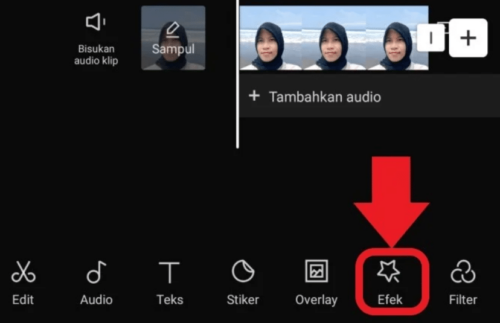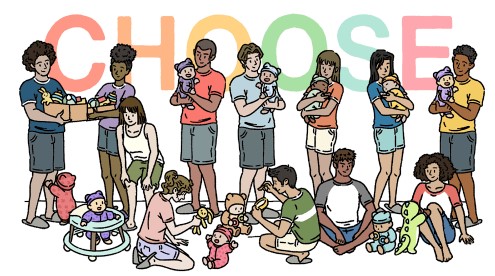Ngeblur video dengan mudah menggunakan tutorial CapCut. Langkah-langkah jelas untuk efek visual yang menarik.
Dalam dunia konten digital, pengeditan video adalah kunci untuk membuat konten yang menarik dan berkualitas. Salah satu teknik editing yang populer adalah efek blur pada video.
Dengan menggunakan aplikasi CapCut, kamu dapat dengan mudah menerapkan efek blur ini pada video kamu. Artikel ini akan memberikan panduan langkah demi langkah tentang cara ngeblur video di CapCut agar kontenmu semakin keren dan profesional.
Mau Bikin Video Unik? Simak Tutorial Cara Menggunakan Fitur Ngeblur di CapCut!
Persiapan
Sebelum kamu memulai proses editing, pastikan kamu telah mengunduh dan menginstal aplikasi CapCut di perangkat kamu. Setelah itu, ikuti langkah-langkah di bawah ini:
Langkah 1: Buka Aplikasi CapCut
Buka aplikasi CapCut di perangkat kamu. Jika ini adalah pertama kalinya kamu menggunakan aplikasi ini, kamu perlu membuat akun atau masuk dengan akun yang sudah ada.
Langkah 2: Mulai Proyek Baru
Pilih opsi “Mulai Proyek Baru” dan pilih video yang ingin kamu edit dari galeri kamu. Tunggu hingga video dimuat dalam editor.
Penerapan Efek Blur
Sekarang kita akan memulai proses penerapan efek blur pada video kamu. Berikut adalah langkah-langkahnya:
Langkah 3: Tambahkan Video ke Timeline
Seret video yang ingin kamu edit ke timeline di bagian bawah layar. Pastikan video berada di lapisan atas timeline.
Langkah 4: Buka Opsi Efek
Ketuk video di timeline untuk membuka menu opsi. Pilih opsi “Efek” untuk melihat daftar efek yang tersedia.
Langkah 5: Pilih Efek Blur
Gulir ke bawah dan cari efek “Blur”. Ketuk efek blur yang sesuai dengan preferensimu. Kamu dapat memilih efek blur ringan atau efek blur yang lebih intens tergantung pada hasil yang kamu inginkan.
Langkah 6: Atur Intensitas Blur
Setelah memilih efek blur, kamu dapat mengatur intensitas blur dengan menggeser pengaturan yang disediakan. Lihat tampilan pratinjau untuk melihat perubahan yang terjadi pada video kamu.
Penyelesaian dan Ekspor
Setelah kamu puas dengan hasil blur pada video kamu, langkah terakhir adalah menyelesaikan proses editing dan mengexport video yang sudah diubah:
Langkah 7: Preview dan Koreksi
Tonton kembali video hasil edit kamu secara keseluruhan. Jika perlu, kamu dapat melakukan koreksi atau penyesuaian tambahan sebelum mengexport video.
Langkah 8: Pilih Kualitas Video
Ketuk ikon pengaturan di pojok kanan atas layar untuk membuka pengaturan ekspor. Pilih kualitas video yang diinginkan untuk mengexport video. Kualitas yang lebih tinggi umumnya memberikan hasil yang lebih baik, tetapi akan memakan lebih banyak ruang penyimpanan.
Langkah 9: Export Video
Setelah semua pengaturan selesai, ketuk tombol “Ekspor” di bagian kanan atas layar. Tunggu hingga proses ekspor selesai. Video kamu sekarang siap untuk dibagikan atau diunggah ke platform media sosial.
FAQs (Pertanyaan Umum)
Apakah CapCut tersedia untuk semua jenis perangkat?
Ya, CapCut tersedia untuk perangkat iOS dan Android. Kamu dapat mengunduhnya dari App Store atau Google Play Store.
Apakah efek blur hanya bisa diterapkan pada video tertentu?
Tidak, efek blur dapat diterapkan pada berbagai jenis video, tergantung pada hasil yang ingin kamu capai.
Apakah CapCut gratis digunakan?
Ya, CapCut dapat diunduh dan digunakan secara gratis. Namun, ada juga opsi pembelian dalam aplikasi untuk fitur tambahan.
Apakah saya dapat mengedit video yang sudah saya buat sebelumnya di CapCut?
Ya, kamu dapat membuka proyek-proyek sebelumnya dan mengeditnya kembali dengan CapCut.
Apakah CapCut mendukung ekspor video dalam format lain selain MP4?
Saat ini, CapCut umumnya mendukung ekspor video dalam format MP4, yang kompatibel dengan banyak platform media sosial dan perangkat.
Kesimpulan
Dengan menggunakan aplikasi CapCut, kamu dapat dengan mudah ngeblur video kamu untuk memberikan efek keren pada kontenmu. Ikuti panduan langkah demi langkah di atas untuk menciptakan video yang menarik dan profesional.
Jangan ragu untuk bereksperimen dengan berbagai intensitas blur untuk hasil yang sesuai dengan gaya kamu!
Tunggu apa lagi? Segera ngeblur video kamu dengan CapCut dan buat konten yang lebih menarik dari sebelumnya!. Semoga bermanfaat. “Good Luck” – By : SuhuKicau.Com